Salesforce Apex saraksts ir datu struktūra, kas palīdz vienlaikus ielādēt vairāk datu Salesforce datu bāzē. Šajā rakstā mēs apspriedīsim kolekciju “Saraksts” Apex programmēšanas valodā un tās metodes. Papildus tam mēs arī apspriedīsim, kā ievietot datus Salesforce objektos, izmantojot sarakstu lietojumprogrammu sadaļā, izmantojot ievietošanas DML paziņojumu.
Iepazīstinām ar Salesforce
Kā mēs zinām, Salesforce ir tīmekļa uzņēmums un OneCRM platforma, kas piedāvā programmatūru kā pakalpojumu. Katru dienu Salesforce palielina savu produktivitāti, uzturot attiecības ar klientiem. Mēs varam saukt pārdošanas spēkus par mākoni, kas tajā glabā datus un nodrošina mums labākās manipulācijas. Tāpat kā citas mākoņa platformas, arī Salesforce mums piedāvā valodu, kas viegli sazinās ar klientiem un pārdošanas darbiniekiem, kas pazīstama kā “Apex”. Vispirms apspriedīsim par Apex.
Virsotne
Apex ir programmēšanas valoda, kas ir stingri drukāta un atbalsta objektorientētās koncepcijas. Tās sintakse ir tuvāka Java un atbalsta nosacījumu paziņojumus, vadības struktūras un citus mainīgos un datu tipus, kas ir līdzīgi Java. Apex arī uztur tādas saglabātas procedūras kā SQL. Tā atbalsta trīs kolekcijas – “Saraksts”, “Karte” un “Komplekts”.
Saraksts un tā metodes
Būtībā “Saraksts” ir kolekcija, kas ir līdzīga masīvam citās programmēšanas valodās, kurā elementi/vienumi tiek glabāti secīgā veidā. Tajā var saglabāt arī Salesforce objektus (sObjects), piemēram, 'Account', 'Contact', 'Opportunity' un 'Other Custom' objektus. Var būt iespējams ligzdotos sarakstus un elementus dublēt sarakstā.
Pirms sākt ar “Sarakstu”, mums ir nepieciešama koda vide, lai mūsu kodi tiktu izpildīti.
Lai to izdarītu, piesakieties Salesforce kontā, pārlūkprogrammā ierakstot šādu URL: https://login.salesforce.com/ . (Ja jums nav konta, varat reģistrēties, atverot to pašu saiti)
Darbības:
1. Pa labi blakus savam profilam. Noklikšķiniet uz zobrata ikonas.
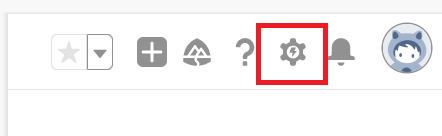
2. Zem sadaļas “Pakalpojuma iestatīšana” noklikšķiniet uz “Izstrādātāja konsole”. Tūlīt tiek atvērts jauns logs, kuru mēs varam saukt par “konsoli”.
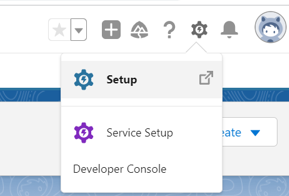
3. Noklikšķiniet uz “Atkļūdot” un izvēlieties “Open Execute Anonymous Window”.
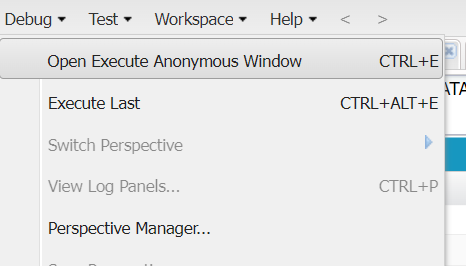
4. Tiks atvērts redaktors, kas tiek izmantots tūlītēju Apex klašu un priekšrakstu izpildei.
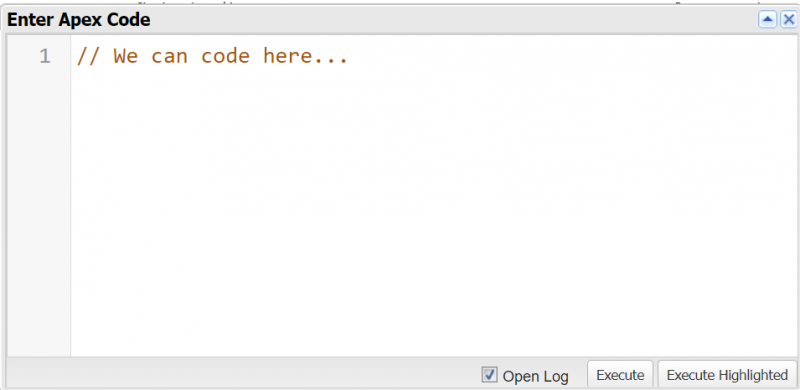
5. Pēc koda ierakstīšanas varam atlasīt Apex priekšrakstus, kurus vēlamies izpildīt, un noklikšķināt uz pogas “Izpildīt iezīmēto”. Ja vēlaties, lai tiktu izpildīts viss kods, vienkārši noklikšķiniet uz 'Izpildīt'.
6. Pārliecinieties, ka esat atzīmējis izvēles rūtiņu “Atvērt žurnālu”, lai atvērtu žurnālu. Jūs varat redzēt žurnālu, tikai izvēloties to.
Parādīsim ziņojumu “Sveiki”, izmantojot šādu komandu:
system.debug('Sveiki, Linuxhint');7. Visbeidzot, pārbaudiet “Tikai atkļūdošana”, lai redzētu tikai pašreizējo koda izvadi.

Sarakstu izveide
Norādot datu tipu kopā ar objekta nosaukumu, var izveidot “Sarakstu”. Šeit tā izveidošanai tiek izmantots jauns atslēgvārds. Elementu nodošana izveides laikā var nebūt obligāta.
Sintakse:
List1. List.add()
Izmantojot šo metodi, mēs varam tieši pievienot elementu vienlaikus saraksta objektam.
Var būt arī iespējams pievienot elementu noteiktā indeksa pozīcijā, norādot indeksu kā pirmo parametru un pievienojamo elementu kā otro parametru.
Sintakse:
list_object.add(element)list_object.add(indeksa_pozīcija,elements)
Piemērs:
Izveidosim sarakstu ar 3 vienumiem un pievienosim dažus vienumus pa vienam, izmantojot add() metodi.
// Izveidojiet sarakstu - mēbeles ar 3 priekšmetiem.List
system.debug('Faktiskie vienumi:');
system.debug(mēbeles);
// Pievienojiet 3 vienumus pa vienam, izmantojot add() metodi.
mēbeles.add('koks');
mēbeles.add(2,'šķīvji');
mēbeles.add(2,'Gultas');
system.debug('Pēdējie vienumi:');
system.debug(mēbeles);
Izvade:

Pirmkārt, mēs pievienojam 'koksni'. Pēc tam otrajā indeksa pozīcijā pievienojam “plāksnītes”. Otrajā pozīcijā pievienojam arī “Gultas”. Visbeidzot sarakstā ir preces šādā secībā: [Galds, Krēsli, Gultas, šķīvji, Citi, koks].
2. List.addAll()
Iepriekšējā metode saraksta objektam pievieno tikai vienu vienumu. Izmantojot šo metodi, mēs varam pievienot vairākus elementus no viena saraksta jaunajam sarakstam. Var būt arī iespējams pievienot elementu noteiktā indeksa pozīcijā, norādot indeksu kā pirmo parametru un pievienojot elementu kā otro parametru. Pārliecinieties, vai abi saraksti ir viena veida.
Sintakse:
list_object.addAll(saraksta_objekts_cits)Šeit list_object ir mūsu faktiskais saraksts un list_object_another ir saraksts, kurā būs daži vienumi, kas jāpievieno sarakstam_object.
Piemērs:
Līdzīgi kā mūsu pirmajā piemērā, izveidojiet citu sarakstu, kas ir “mēbeles2”, un nododiet pirmo sarakstu, kas ir “mēbeles1”.
// Izveidojiet sarakstu - mēbeles1 ar 3 priekšmetiem.Saraksts
system.debug('Saraksts-1:');
system.debug(mēbeles1);
// Izveidojiet tukšo sarakstu - mēbeles2.
Saraksts
system.debug('Faktiskais saraksts-2:');
system.debug(mēbeles2);
// Pievienojiet mēbeles1 priekšmetus mēbelēm2, izmantojot addAll().
mēbeles2.pievienotVisas(mēbeles1);
system.debug('Galīgais saraksts-2:');
system.debug(mēbeles2);
Izvade:
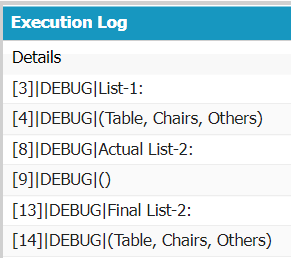
Pirmajā sarakstā (mēbeles1) ir trīs preces, bet otrajā sarakstā (mēbeles2) ir tukšs. Mēs pievienojam visus elementus no “mēbele1” līdz “mēbele2”. Visbeidzot, sarakstā-2 (mēbeles2) ir 3 elementi, kas ir tādi paši kā “mēbele1”.
3. List.size()
Dažos gadījumos mums ir jāzina Apex sarakstā esošo vienumu kopskaits. Izmērs() ir metode, kas atgriež kopējo sarakstā esošo vienumu skaitu. Šai metodei parametri nav nepieciešami.
Sintakse:
list_object.size()Piemērs:
Izveidojiet Apex sarakstu ar dažiem pasūtījuma daudzumiem un atgrieziet izmēru.
// Izveidojiet sarakstu - cena par 5 daudzumiem.Saraksts
system.debug('Saraksts:');
system.debug(pasūtījumi);
// atgriež saraksta lielumu.
system.debug('Kopējais pasūtījumu skaits:');
system.debug(orders.size());
Izvade:

Mūsu sarakstā ir 5 pasūtījumi.
4. List.get()
Piekļuve vienumiem no saraksta ir ļoti svarīga. Lai to izdarītu, Apex saraksts atbalsta metodi get(), kas atgriež elementu, pamatojoties uz indeksa pozīciju. Indeksēšana sākas no 0. Ja indekss neeksistē, tiek parādīta šāda kļūda:

Sintakse:
list_object.get(index_position)Piemērs:
Izveidojiet Apex sarakstu ar dažiem pasūtījuma daudzumiem un atgrieziet dažus elementus.
// Izveidojiet sarakstu - cena par 5 daudzumiem.Saraksts
system.debug('Saraksts:');
system.debug(pasūtījumi);
// get() metode
system.debug('Pirmais pasūtījums: '+ orders.get(0));
system.debug('Ceturtā kārtība: '+ orders.get(3));
Izvade:
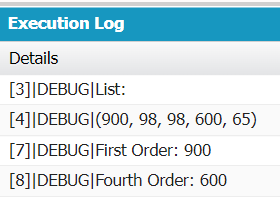
Mūsu sarakstā ir 5 pasūtījumi. Pirmkārt, mēs piekļūstam elementam, kas atrodas indeksā-0, t.i., 900. Pēc tam mēs piekļūstam elementam, kas atrodas indeksā-3, t.i., 600.
5. List.isEmpty()
Mēs varam pārbaudīt, vai saraksts ir tukšs, izmantojot metodi isEmpty(). Patiesa tiek atgriezta, ja Apex saraksts ir tukšs. Pretējā gadījumā tiek atgriezta viltus. Līdzīgi kā size() metodei, tai nav nepieciešami nekādi parametri.
Sintakse:
list_object.isEmpty()Piemērs:
Pārbaudiet, vai saraksts ir tukšs, izveidojot tukšu sarakstu.
// Izveidojiet sarakstu - cena par 5 daudzumiem.Saraksts
// isEmpty() metode
system.debug('Vai saraksts ir tukšs: '+ orders.isEmpty());
Izvade:
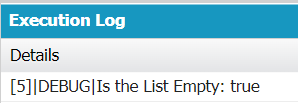
Tiek atgriezta vērtība True, jo saraksts ir tukšs.
6. List.clear()
Visus Apex saraksta elementus var dzēst vienlaikus, izmantojot metodi clear (). Tas neprasīs nekādus parametrus.
Sintakse:
list_object.clear()Piemērs:
Noņemiet no saraksta visus elementus, kuros ir 5 skolēnu vārdi.
// Izveidojiet sarakstu - studentiList
system.debug('Saraksts: '+ studenti);
// Clear() metode
studenti.clear();
system.debug('Saraksts: '+ studenti);
Izvade:
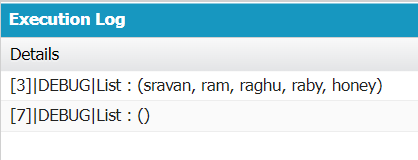
Pēc metodes clear() izmantošanas “studentu” saraksts ir tukšs.
Lietojumprogrammu saraksts
1. sObjekts
Mēs varam ievietot datus Salesforce standarta objektos, piemēram, “Account”, “Contact” utt. Šajā scenārijā mums ir jānorāda sObject nosaukums saraksta datu tipa vietā.
Apskatīsim šo piemēru: Šeit mēs izveidojam sarakstu ar sObject veidu kā “Konts”. Mēs pievienojam tam nosaukumu un pievienojam to sarakstam.
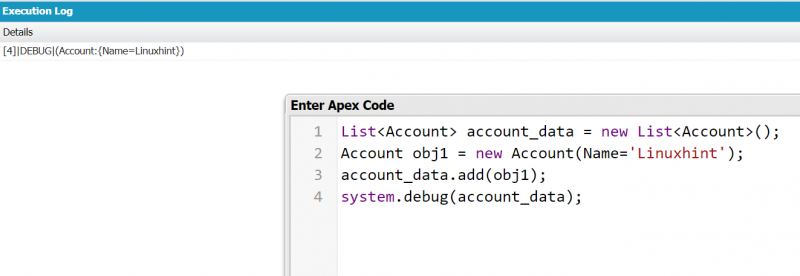
2. DML darbība
Mēs varam izmantot sarakstus, lai saglabātu ierakstus, kas ir ievietoti Salesforce datos. Izmantojot ievietošanas paziņojumus, mēs varam ievietot ierakstu/-us Salesforce datu bāzē.
Apskatiet tālāk norādīto kodu. Šeit mēs vienkārši pievienojam ievietošanas paziņojumu:
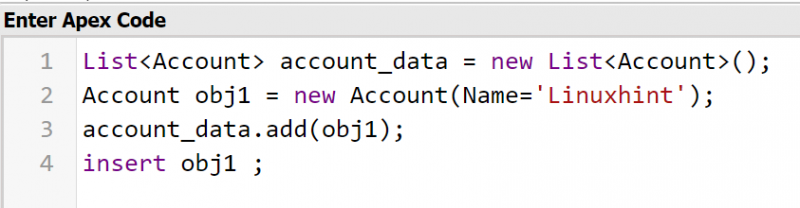
Pārbaudīsim, vai ieraksts ir izveidots vai nav.
- Dodieties uz “Lietotņu palaidējs” un meklējiet “Konti”.
- Tiks atvērta detalizētas informācijas lapa “Konta ieraksts”. Tagad meklējiet “Linuxhint” kontu.
- Noklikšķiniet uz 'Konta nosaukums'. Sīkāku informāciju varat redzēt šeit.



Secinājums
Tagad esam nonākuši pie mūsu ceļveža beigām. Šīs rokasgrāmatas ietvaros mēs apspriedām Salesforce platformu un Apex. Saraksts ir viena no kolekcijām, ko atbalsta Apex programmēšanas valoda. Pēc tam mēs uzzinājām metodes, kuras atbalsta “Saraksts”, kā arī piemērus un sintaksi. Mēs noslēdzām šo rokasgrāmatu, apspriežot kolekcijas “Saraksts” lietojumprogrammas ar piemēriem.